Interfața cu utilizatorul dintr-o privire.png)
| A | Bară de titlu |
| B | Casetă de informații |
| C | Butoane de control al acțiunii |
| D | Flux de lucru |
| E | Date 3D |
| F | Cutie de instrumente |
| G | Listă scenarii |
| H | Bară de instrumente laterală |
Bară de titlu
Bara de titlu este panglica din partea de sus a ferestrei aplicației, care conține controale de bază în dreapta și meniul programului în stânga. De asemenea, este afișat și numele aplicației.
 | Meniu | Accesează setările disponibile și resursele de asistență (manualul utilizatorului, pagina tutorialului, centrul de ajutor) și verifică detaliile despre aplicație. |
 | Centru de ajutor | Accesează pagina Centrului de ajutor Medit dedicată acestei aplicații. |
 | Pornire/oprire înregistrare video | Pornește și oprește înregistrarea video a ecranului. |
 | Captură de ecran | Fă o captură de ecran. Capturează aplicația cu sau fără bara de titlu folosind selecția automată sau clic și trage pentru a captura doar zona dorită. |
 | Manager capturi de ecran | Vizualizează, exportă sau șterge capturile de ecran. La finalizare, toate imaginile capturate vor fi salvate automat în caz. |
 | Minimizează | Micșorează fereastra aplicației. |
 | Restabilește | Mărește sau restaurează fereastra aplicației. |
 | Ieșire | Închide aplicația. |
Butoane de control al acțiunii
Există două butoane pentru controlul acțiunilor în colțul din stânga jos al ferestrei aplicației.
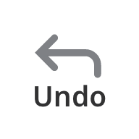 | Anulează | Anulează acțiunea anterioară. |
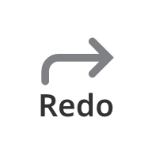 | Refă | Refă acțiunea anterioară. |
Bară de instrumente laterală
Bara de instrumente laterală oferă instrumente de vizualizare a datelor și de control care pot fi utilizate pe parcursul întregului proces de lucru la simulări.
 | Vedere frontală | Afișează partea din față a datelor. |
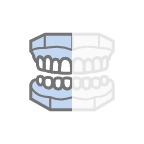 | Vedere laterală dreapta | Afișează partea laterală dreaptă a datelor. |
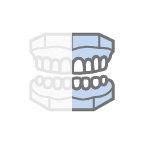 | Vedere laterală stânga | Afișează partea laterală stângă a datelor. |
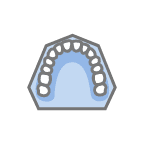 | Vedere maxilar | Afișează suprafața ocluzală a maxilarului. |
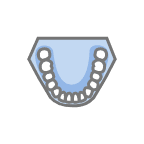 | Vedere mandibulă | Afișează suprafața ocluzală a mandibulei. |
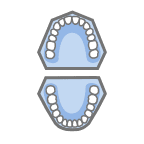 | Vizualizare suprafață ocluzală | Afișează suprafețele ocluzale ale maxilarului și mandibulei. |
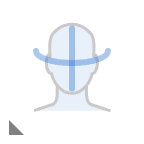 | Arată/Ascunde datele de referință | Arată sau ascunde date de referință precum linia mediană, linia arcadei sau datele feței. |
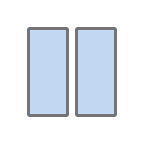 | Mod comparare scenarii | Afișează scenariul selectat sau toate scenariile, comparativ cu modelul original. |
 | Setări grilă | Arată sau ascunde grila și controlează poziția acesteia în raport cu modelul (suprapunere pornită/oprită). |
 | Rotește | Rotește datele făcând clic și trăgând. |
 | Mod de afișare a modelului | Schimbă modul de afișare a modelului între mod de afișare a culorilor original și mod afișare model de studiu. |
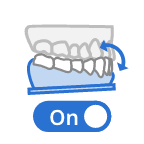 | Mișcările maxilarului inferior Activate/Dezactivate | Când este activat, arată mișcările maxilarului inferior împreună cu cele ale dinților. |
Cutii de instrumente
Cutiile de instrumente oferă caracteristicile necesare pentru a lucra în etapa respectivă. Mai jos sunt explicațiile pentru funcțiile oferite în fiecare Cutie de instrumente din întreaga aplicație.
Aliniere date
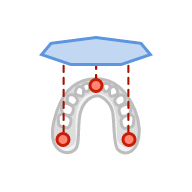 | Aliniază cu 3 puncte | Stabilește trei puncte pe arcadă pentru a o alinia cu planul ocluzal. |
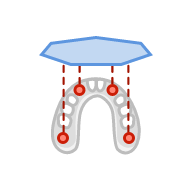 | Aliniază cu 4 puncte | Stabilește patru puncte pe arcadă pentru a o alinia cu planul ocluzal. |
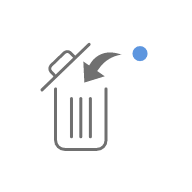 | Șterge punct | Șterge ultimul punct adăugat. |
.png) | Separă datele | Resetează alinierea și mută datele în poziția inițială. Selectează puncte pe date pentru a le alinia manual. |
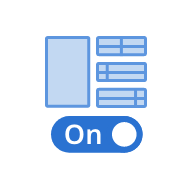 | Vizualizare multiplă | Când este deschisă, această funcție afișează date din patru unghiuri diferite. |
Previzualizare simulare
 | Date privind mișcările dinților | Verifică valorile mișcărilor dinților după simulare. |
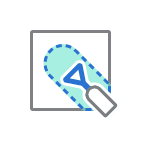 | Sculptare | Sculptează datele folosind instrumente pentru a adăuga, șterge, metamorfoza sau finisează părțile acestora. |
Ajustări avansate
 | Date privind mișcările dinților | Verifică valorile mișcărilor dinților după simulare. |
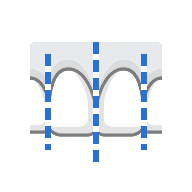 | Previzualizează IPR | Vezi cantitatea de dinte de îndepărtat (mm) și previzualizează rezultatele. |
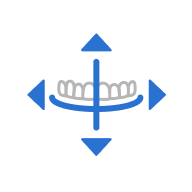 | Ajustează liniile de reper | Permite modificarea liniilor de reper pre-existente, pe model. |
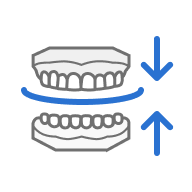 | Aliniază la liniile de reper | Actualizează modelul în conformitate cu liniile directoare ajustate. |
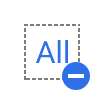 | Deselectează tot | Șterge toate selecțiile. |
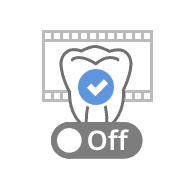 | Simulare selectată | Vezi mișcarea animată pentru dinții selectați. |
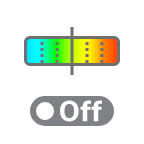 | Arată/Ascunde intersecția ocluzală | Pornește pentru a examina contactul ocluzal între arcade. |
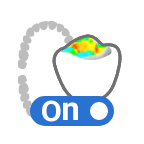 | Vizualizare multiplă ocluzie | Ajustează poziția fiecărui dinte în timp ce faci referire la modificările din intersecția ocluzală din dreapta. |
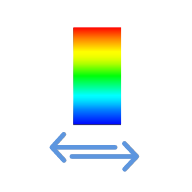 | Comută zona de afișare a abaterii | Comută scala de afișare a abaterii între toate datele și doar zona de contact. |
 | Exportă către Medit Link | Exportă scenariul curent creat până în acest moment. |
Vizualizare animație
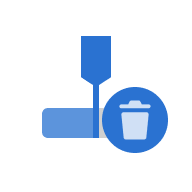 | Șterge toți pivoții | Șterge toți pivoții. |
.png) | Divizează animația în pași | Divizează animația într-un număr par de pași. |
 | Exportă către Medit Link | Exportă scenariul curent creat până în acest moment. |